
Egy otthoni hálózatban vagy egy kis irodában nem praktikus fájlkiszolgálókat használni az adatok cseréjéhez. A legegyszerűbb módszer egy mappa létrehozása az egyik vagy az összes eszköz memóriájába, hogy fájlokat továbbítson rajta. Ehhez tudnia kell, hogyan kell bezárni és megosztani a Windows 10 mappát, ezt ma megtesszük.
tartalom- Nyissa meg a "Rendszerbeállítások"
- Be- és kikapcsolás a parancssorban
- Aktiválás és deaktiválás Microsoft hálózatokon keresztül
- Felhasználói korlátozások
- A deaktiváláshoz használja a "Futtatás" sort
Nyissa meg a "Rendszerbeállítások"
Először meg kell nyitnia az "Opciók" részt, amely a rendszer kezeléséhez szükséges összes eszközt tartalmazza. Ezután kövesse az egyszerű utasításokat..
1. Válassza a "Hálózat és Internet" lehetőséget.
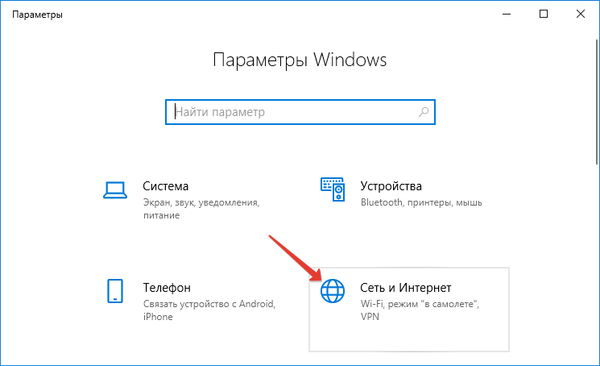
2. Lépjen az "Állapot" szakaszba, és válassza a "Megosztási beállítások" lehetőséget..
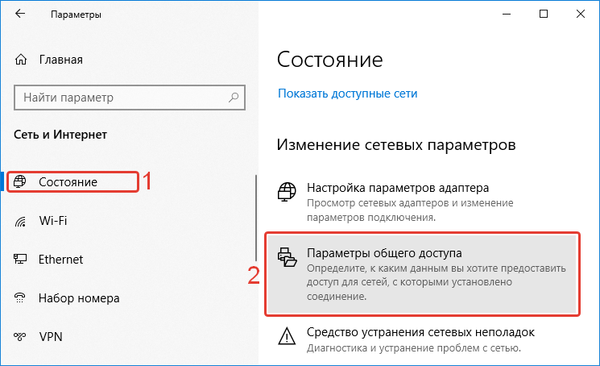
3. Helyezze a jelölőket mindkét mondat mellé, amely az „Engedélyezés” szóval kezdődik..
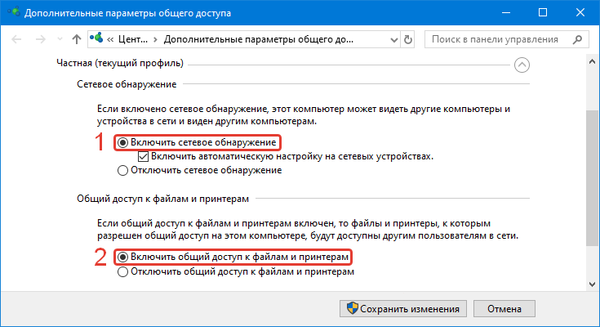
4. Lépjen a lista "Minden hálózat" részébe, engedélyezze a megosztást, hogy a hálózati felhasználók jelszó nélkül olvashassanak és írhassanak fájlokat megosztott mappákba, és tiltsa le a hozzáférést jelszóvédelemmel, ha a megfelelő sorba egy markert állít be. Mentés a változásokra.
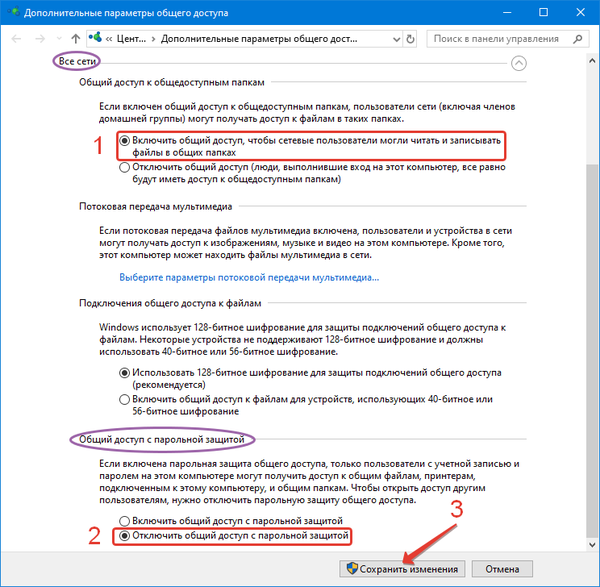
5. Az előbeállítás után ki kell választania egy mappát a megosztáshoz. Ehhez válassza ki a kívánt könyvtárat, és kattintson rá a jobb gombbal. Válassza a "Tulajdonságok" elemet a listából..
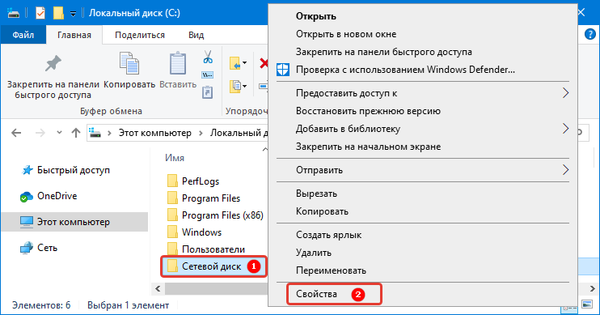
6. Nyissa meg az "Hozzáférés" fület, majd kattintson a benne található "Megosztás" gombra.
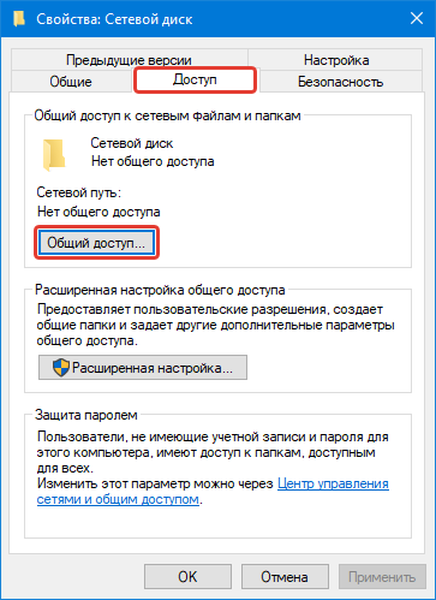
7. A felső sorban adja meg annak a helyi hálózatnak a felhasználói nevét, amellyel meg szeretné osztani a fájlokat, majd kattintson a jobb oldalon található "Hozzáadás" gombra..
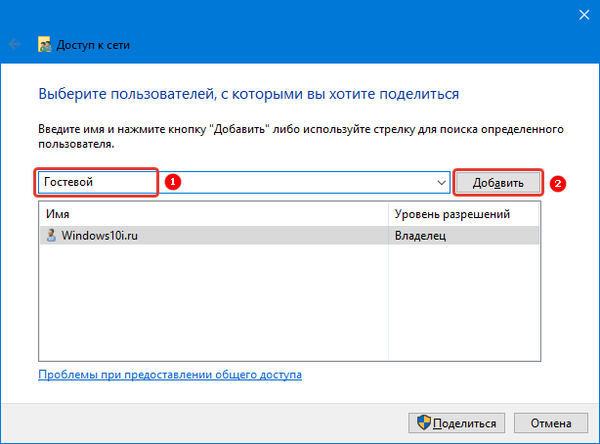
8. Ezután mindegyikükhöz kiválaszthatja az engedélyszintet úgy, hogy kibővíti a listát a nyíl jobb oldalán, és kiválasztja a megfelelő elemet. Miután az összes felhasználót felvette a listára, kattintson a „Megosztás” gombra. Az operációs rendszer a munka többi részét automatikusan elvégzi.
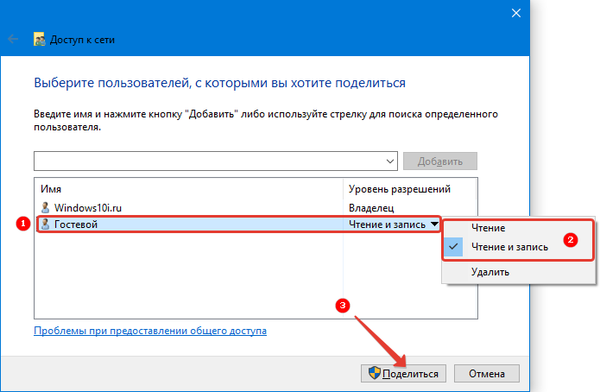
A felhasználói mappák átnevezése a Windows 10 rendszerben
A mappabeállítások megnyitása a Windows 10 rendszerben
Be- és kikapcsolás a parancssorban
Ha meg akarja osztani a számítógépet és a nyomtatót, akkor ezt más módon is megteheti - a Parancssor segítségével. Hívja fel a Start menüben, és futtassa rendszergazdaként.
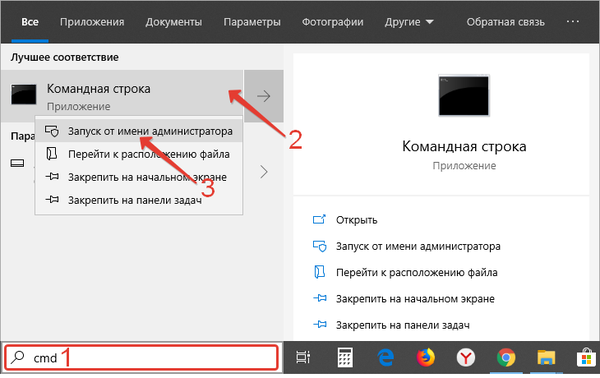
Ezután írja be az egyik parancsot.
A mappákhoz való hozzáférés megnyitása:
netsh advfirewall tűzfal beállított szabálycsoport = "Fájl és nyomtató megosztása" új engedély = Igen
A fájlok más felhasználók általi használatának abbahagyása:
netsh advfirewall tűzfal beállított szabálycsoport = "Fájl és nyomtató megosztása" új engedély = Nem
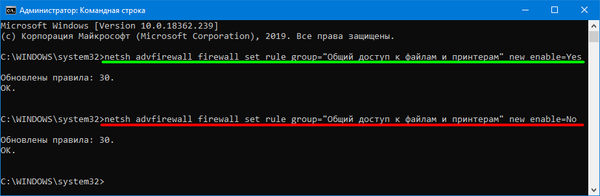
Aktiválás és deaktiválás Microsoft hálózatokon keresztül
Ha engedélyeznie kell a hozzáférést a Microsoft hálózatán található mappákhoz és fájlokhoz, akkor más utasításokat kell követnie:
1. Hívja fel a Futtatás panelt, amely már ismeri a Win + R billentyűket.
2. Írja be az ncpa.cpl értéket a karakterláncba, és nyomja meg az Enter billentyűt.
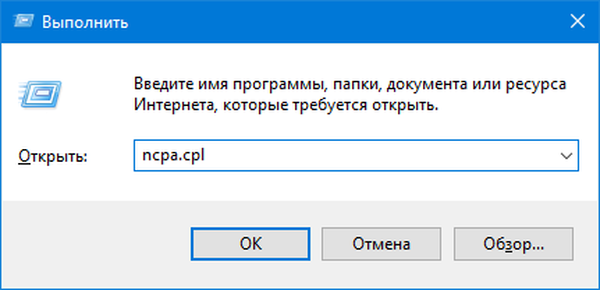
3. Előtted megjelenik egy hálózati kapcsolat ablak, amelyben jobb egérgombbal kell kattintania az aktuális internetkapcsolatra.
4. A listából válassza a "Tulajdonságok" lehetőséget..
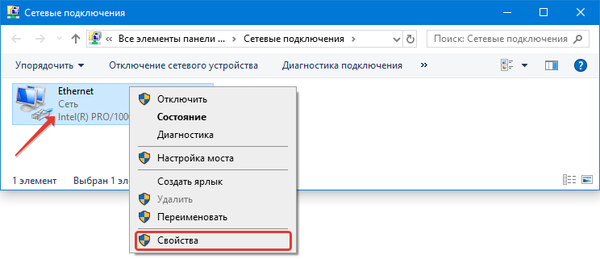
5. Megjelenik az adapter ablak a "Hálózat" lapon. Középen található az ehhez a kapcsolathoz használt összetevők listája.
6. Keresse meg a "Microsoft Network Sharing" sort az összetevők között. Alapértelmezés szerint egy jelölő van mellette, ami azt jelenti, hogy a hálózat ezen alkotóeleme aktívan használja. Ha meg akarja állítani a hozzáférést a Microsoft hálózatán keresztül, akkor csak távolítsa el a jelölőt és kattintson az "OK" gombra.
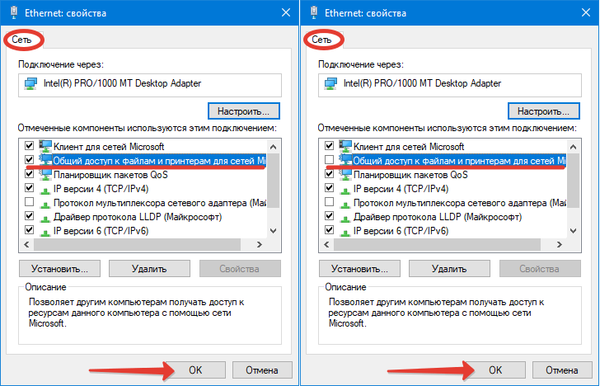
Felhasználói korlátozások
Ha nem akarja, hogy a felhasználók módosíthassák vagy törölhessék a fájlokat az elérhető könyvtárakból, akkor jogaikat korlátozni kell. Ehhez nyissa meg újra a "Tulajdonságok" mappát, majd lépjen a "Biztonság" fülre. Itt következetesen meg kell tennie a következőket.
1. Válassza ki az "Összes" csoportot, majd kattintson az "Speciális" gombra.
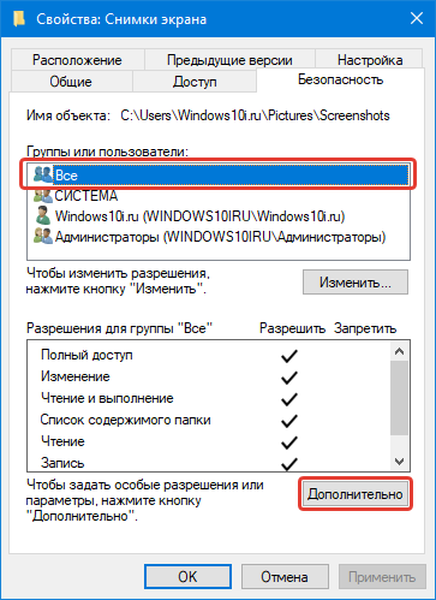
2. A következő ablakban tegye a jelölőt ismét az "Összes" elé.
3. Kattintson a "Change" gombra.
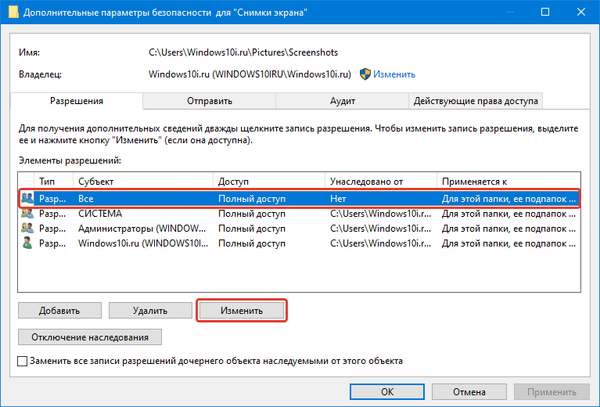
4. A jobb felső sarokban kattintson a "További engedélyek megjelenítése" gombra.
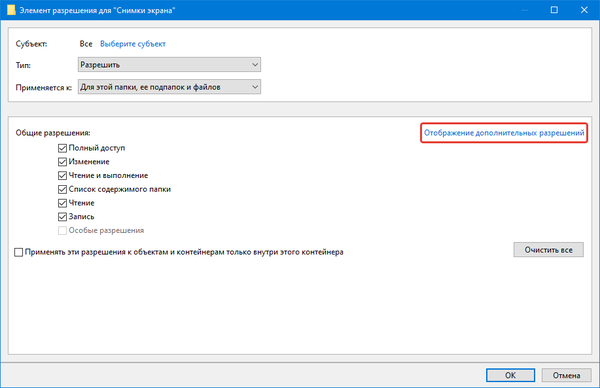
5. Most csak azt a jogkivonatot kell eltávolítania azoktól a jogtípusoktól, amelyeket nem akar adni a többi felhasználónak. Erősítse meg tevékenységét az "OK" gombra kattintással..
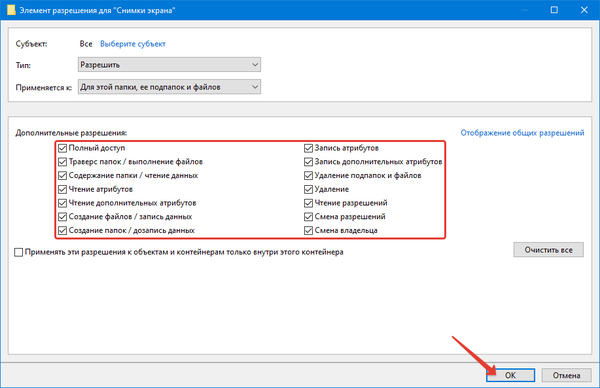
A deaktiváláshoz használja a "Futtatás" sort
Ha azt akarja, hogy senki sem férjen hozzá a mappához, kivéve te, de más könyvtárak nyitva maradnak, használhatja a "Futtatás" sort. Kövesse az utasításokat:
1. Nyomja meg a Win + R billentyűt a Futtatás panel meghívásához.
2. A megjelenő sorba írja be az fsmgmt.msc fájlt, és az Enter megnyomásával erősítse meg a parancsot.
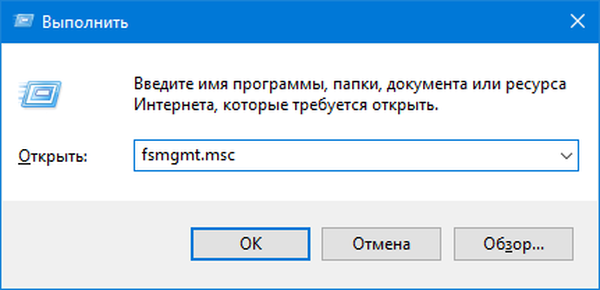
3. Mielőtt megnyitná a „Megosztott mappák” elemet.
4. A bal oldali oszlopban válassza a "Megosztások" lehetőséget..
5. Menjen a táblázat jobb oldalára, és kattintson a jobb gombbal a bezárni kívánt mappára.
6. Az elérhető lehetőségek listájából válassza a "Hozzáférés leállítása" lehetőséget..
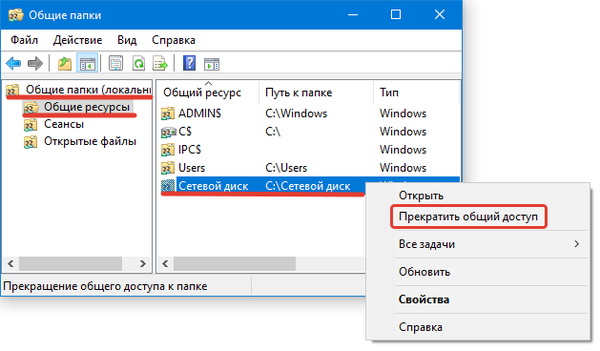
Ezután a fájlok és a mappa már nem lesz elérhető más felhasználók számára.
Most mindent tud a Windows 10 mappák megosztásáról. Ha még mindig vannak kérdései, tedd fel őket a megjegyzésekben. Ossza meg a cikket barátaival, hogy ők is megosszák az adatokat más felhasználókkal.











